
Есть пара способов удалить год с даты, показанной в Microsoft Excel. Вы можете использовать пользовательские форматирование ячейки, чтобы скрыть его или использовать различные функции, такие как ConcaTenate, чтобы полностью удалить его. Вот как.
Форматирование пользовательского номера
Хотя значение даты в ячейке Excel технически является числом, Microsoft Excel использует конкретный тип форматирования для его отображения. То же самое верно для валютных значений, где символы валюты добавляются к значениям, чтобы показать, что они относятся к деньгам. Когда вы добавляете дату в Excel в формате, который он распознает, Excel автоматически изменяет формат номера ячейки в тип «Дата».
Вы можете настроить этот тип, чтобы отобразить значение даты по-разному. Например, вы можете переключаться между «11/02/2021» (в формате DD / MM / YYYY, обычно используемый в U.K.) и «2021-02-11» на 11 февраля 2021 года.
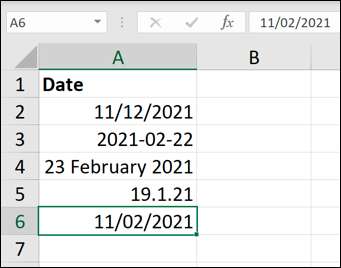
Однако вы можете настроить этот номер формата, чтобы полностью удалить год от View. Сама ценность не изменится, но Excel не будет Показать ценность года Благодаря настраиваемому количеству форматирования.
Для этого выделите клетки, содержащие ваши исходные значения даты, затем выберите вкладку «Главная» на ленточном баре. Оттуда выберите стрелку рядом с раскрывающимся меню «Номер формата» и выберите опцию «Дополнительные номера форматов».
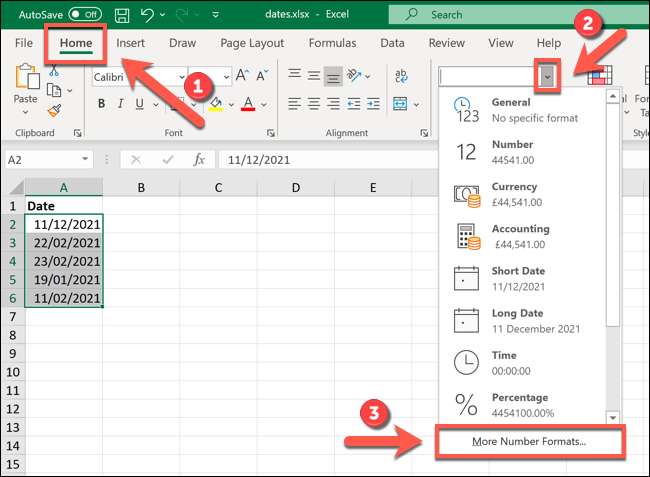
В меню «Форматированные ячейки» выберите стиль форматирования, который вам нравится в разделе «Дата». После этого выберите опцию «Пользовательский».
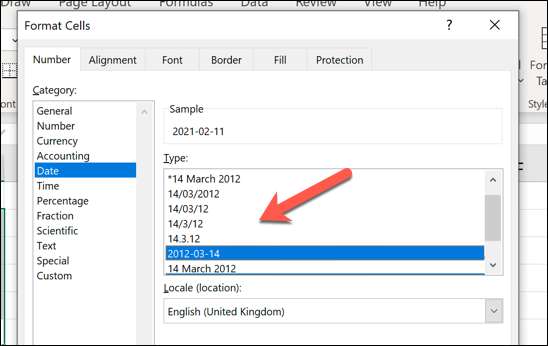
В варианте «Custom» вы увидите стиль форматирования номера даты, показанный в виде текста в поле «Тип». Например, «11/02/2021» будет отображаться как «DD / MM / YYYY» в этой коробке.
Чтобы удалить год, убедитесь, что удалите любые ссылки на «yyyy» или «YY» в поле «Тип», а также любые избыточные разделители, такие как приборная или пересылка. Например, «11/02/2021» потребует от вас удалить «/ yyyy» из поля типа «DD / MM / YYYY», оставив «DD / мм» на месте.
После того, как вы внесли изменения, выберите кнопку «ОК».
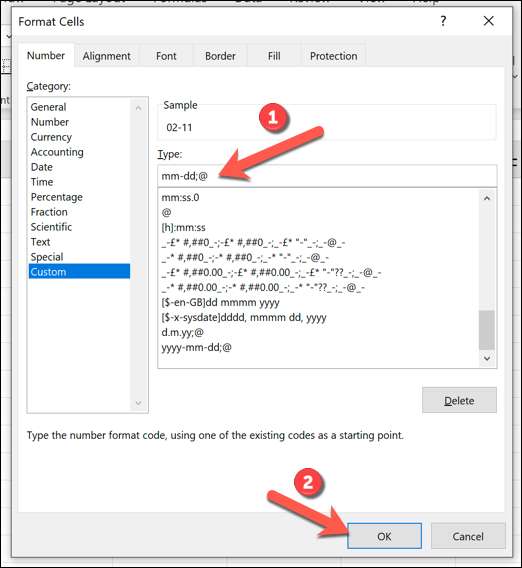
Изменение типа ячейки спрятает год, но он не удалит его. Если вы хотите восстановить год, измените тип вашего номера мобильного телефона на тип даты, который снова включает в себя год.
Concateнатная функция
ConcateNation - это термин, который в основном означает связь или объединение двух или более деталей данных. В условиях Microsoft Excel Concatenation можно использовать для добавления различных текстовых строк, номеров или значений ячеек вместе в новой ячейке.

Если вы хотите удалить год с даты в Excel, вы можете объединить вывод из двух функций (таких как день или месяц) вместе с использованием ConcateNate. Вместо того, чтобы скрывать год с вида, используя настраиваемый номер форматирования, объединение (с днем и месяцем) позволяет создать отдельное значение, которое вообще не включает в себя год.
Для этого откройте рабочую книгу Excel, содержащую ваши значения даты, или создайте новую рабочую книгу и заданные значения даты в отдельных ячейках. Чтобы использовать ConcateNate с днем и месяцем, вставьте новую функцию, используя эту структуру, заменяя ссылку на ячейку (A2) со ссылкой на ячейку, содержащую вашу дату:
= ConcaTenate (день (A2), "/", месяц (A2))
Значения, возвращаемые днем и месяцами, разделены специальным символом разделителя, такими как запятая или Slash, чтобы показать, что возвращенное значение - это дата. Каждое значение (день, разделитель и месяц) разделены запятой в функции ConcateNate.
В этом примере ячейка A2 содержит значение даты (11/12/2021) в формате DD / MM / YYYY. Использование ConcateNate с днем и месяцем, день (11) и месяц (12) из значения даты в A2 помещают в другую клетку, разделенную разделителем, который в этом случае является форвардной косулью.

Вы можете настроить эту формулу, чтобы изменить порядок значения дня и месяца (например, MM / DD) или использовать другой разделитель. Вы также можете Используйте ручку заполнения Чтобы скопировать эту формулу в другие ячейки в вашем столбце, чтобы удалить год из нескольких значений даты.
СВЯЗАННЫЕ С: Как автоматически заполнить последовательные данные в Excel с ручкой наполнения







